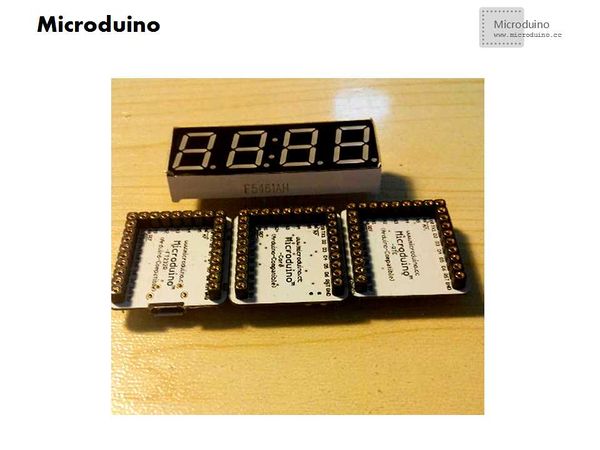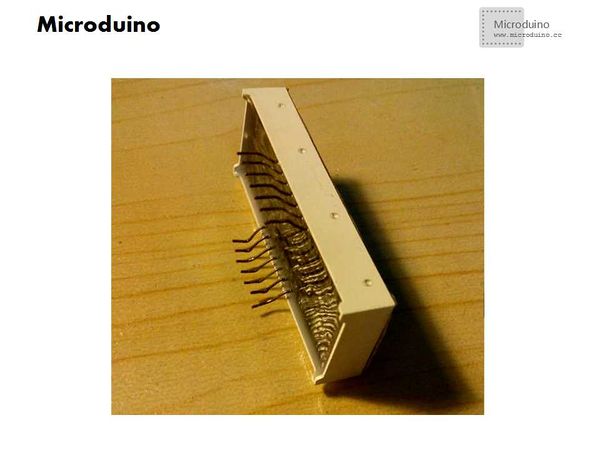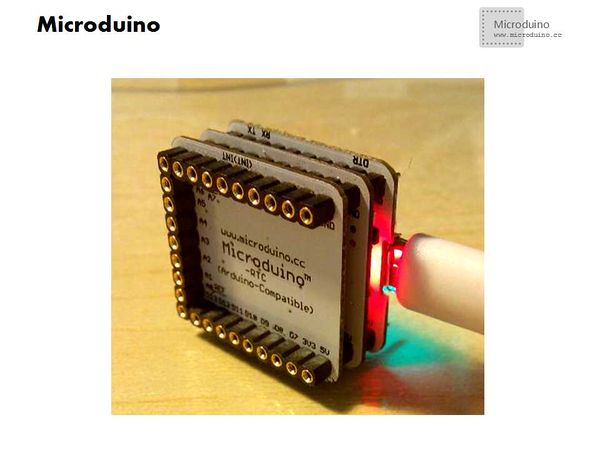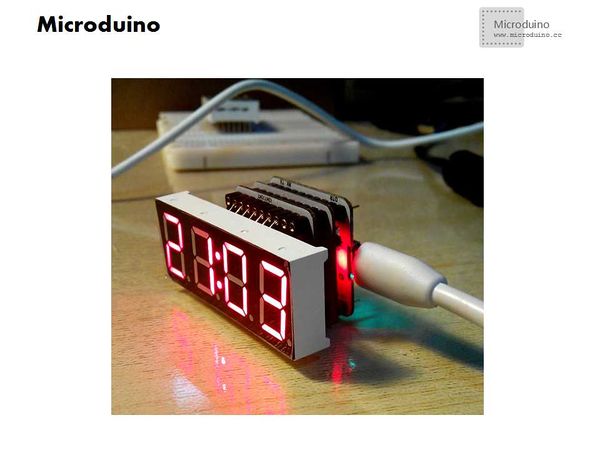“第二十三课--Microduino 数码管时钟/zh”的版本间的差异
(→程序) |
|||
| (未显示同一用户的1个中间版本) | |||
| 第5行: | 第5行: | ||
采用Microduino RTC模块用四位时钟数码管显示时间。 | 采用Microduino RTC模块用四位时钟数码管显示时间。 | ||
==设备== | ==设备== | ||
| − | *'''[[Microduino-Core]]''' | + | *'''[[Microduino-Core/zh]]''' |
| − | *'''[[Microduino- | + | *'''[[Microduino-USBTTL/zh]]''' |
| − | *'''[[Microduino-RTC]]''' | + | *'''[[Microduino-RTC/zh]]''' |
*其他硬件设备 | *其他硬件设备 | ||
**USB数据连接线 一根 | **USB数据连接线 一根 | ||
[[File:RTCTime_0.jpg|600px|center|RTCTime]] | [[File:RTCTime_0.jpg|600px|center|RTCTime]] | ||
| + | |||
==程序== | ==程序== | ||
| − | + | 数码管时钟程序下载:[https://github.com/Microduino/Microduino_Tutorials/tree/master/Microduino_Advanced/Microduino_RTC_Time Microduino_RTC_Time] | |
==调试== | ==调试== | ||
2014年10月29日 (三) 04:45的最新版本
目的采用Microduino RTC模块用四位时钟数码管显示时间。 设备
程序数码管时钟程序下载:Microduino_RTC_Time 调试
测量四位数码管时钟引脚。数码管规格不一样,这里提供如何测试视频: http://v.youku.com/v_show/id_XNjg0NTk4Njky.html
将数码管弯曲成可以插入Microduino 核心上。安装方法是上一排接D0-D6,下一排接D7-D13.
将Microduino FT232、Microduino Core、Microduino RTC三者叠加。
下载程序之前不能叠加数码管,因为数码管接到串口引脚上,使串口引脚电压一直为低电平,大概在0.7V左右,导致程序下载失败。 因为数码管引脚可能不一样,所以可能需要更改程序。
结果程序下载完毕插上数码管就可以显示时间。 扩展采用锂电池结合Microduino BM进行供电,用3D打印机打印支架,整体效果好多了。 视频 |